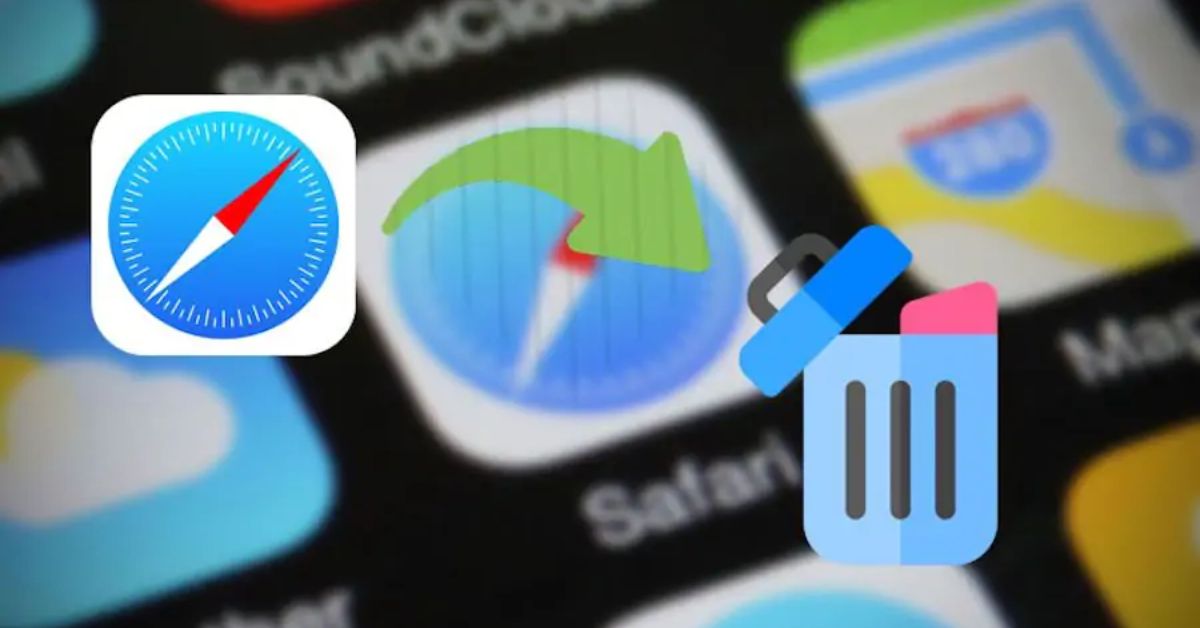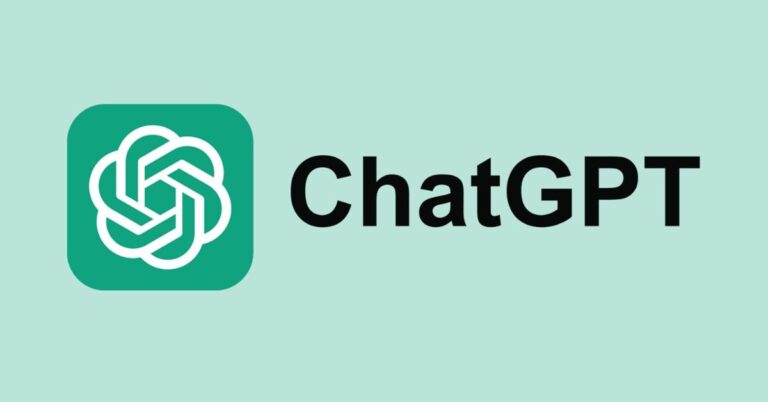Lịch sử tìm kiếm trên Safari tiết lộ nhiều thông tin về thói quen trực tuyến của bạn. Vì vậy nếu bạn muốn thực hiện cách xóa lịch sử trên Safari để bảo mật quyền riêng tư hoặc giải phóng dung lượng thiết bị thì hãy cùng tìm hiểu các bước thực hiện dễ dàng ở bài viết sau. Bạn có thể thực hiện ngay trên iPhone, iPad và MacBook của mình.
Vì sao nên thực hiện cách xóa lịch sử trên Safari định kỳ?
Bạn có biết rằng việc xóa lịch sử trên Safari không chỉ giúp bảo vệ thông tin cá nhân mà còn mang lại nhiều lợi ích thiết thực khác? Hãy cùng tìm hiểu lý do vì sao nên thực hiện thao tác này định kỳ ngay dưới đây:
Bảo vệ quyền riêng tư cá nhân
Lịch sử tìm kiếm trên Safari chứa rất nhiều thông tin nhạy cảm về thói quen duyệt web của bạn, từ những trang web đã truy cập đến các từ khóa tìm kiếm. Nếu không thực hiện cách xoá tìm kiếm trên safari, những thông tin này có thể bị lộ khi người khác sử dụng thiết bị của bạn hoặc thông qua các ứng dụng độc hại.
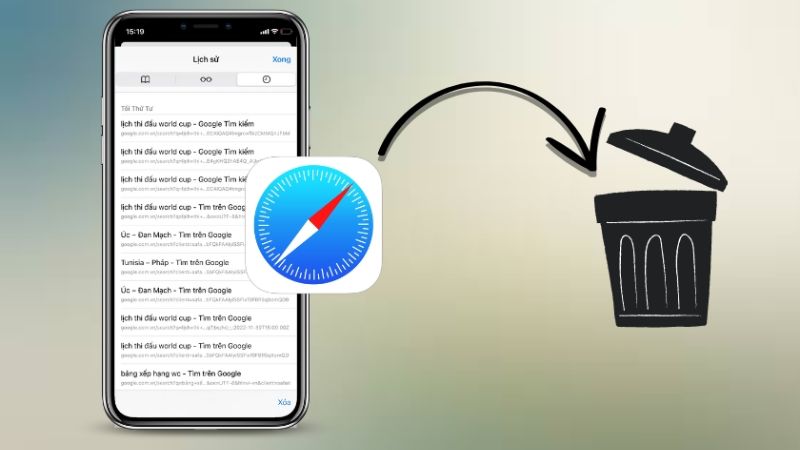
Giải phóng dung lượng bộ nhớ thiết bị
Safari lưu lại một lượng lớn dữ liệu trong quá trình sử dụng, bao gồm hình ảnh, file cache, cookie, và lịch sử duyệt web. Những dữ liệu này không chỉ chiếm không gian lưu trữ trên iPhone, iPad hay MacBook, mà còn khiến thiết bị của bạn trở nên chậm chạp theo thời gian.
Với những thiết bị có dung lượng lưu trữ hạn chế, cách xóa lịch sử trên Safari định kỳ là một phương pháp hiệu quả để giải phóng bộ nhớ. Từ đó giúp thiết bị của bạn hoạt động trơn tru hơn.
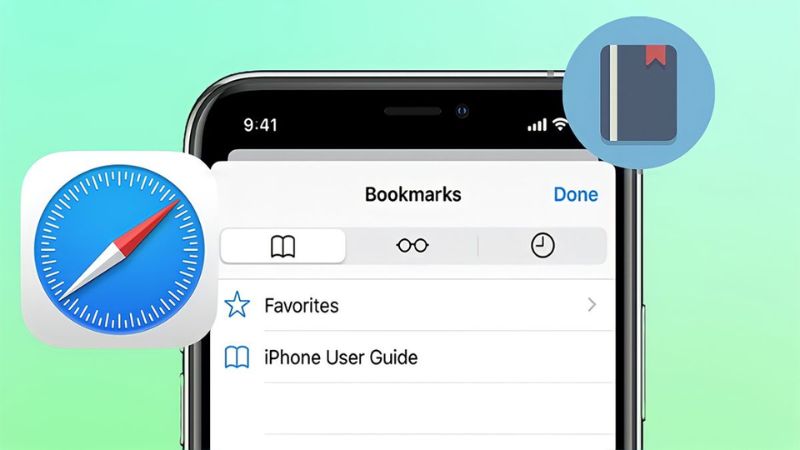
Tăng tốc độ hoạt động của Safari
Dữ liệu lịch sử quá tải không chỉ chiếm dung lượng mà còn làm Safari mất nhiều thời gian hơn để xử lý các tác vụ, dẫn đến tốc độ duyệt web chậm chạp. Khi thực hiện cách xóa lịch sử trên Safari để loại bỏ các dữ liệu không cần thiết, Safari sẽ khởi động và tải trang nhanh hơn, giúp bạn tiết kiệm thời gian và mang lại trải nghiệm duyệt web tối ưu.
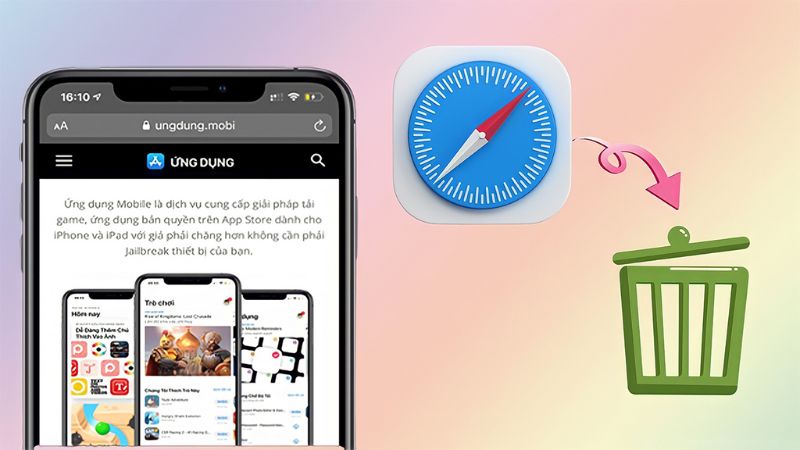
Loại bỏ thông tin không cần thiết
Lịch sử duyệt web thường bao gồm những trang bạn đã truy cập từ rất lâu và không còn quan tâm đến nữa. Những thông tin dư thừa này không chỉ làm rối mắt khi bạn muốn tìm lại một trang web cụ thể mà còn gây khó khăn trong việc quản lý dữ liệu. Bằng cách xóa lịch sử định kỳ, bạn sẽ làm mới trình duyệt và dễ dàng truy cập những thông tin thực sự cần thiết.
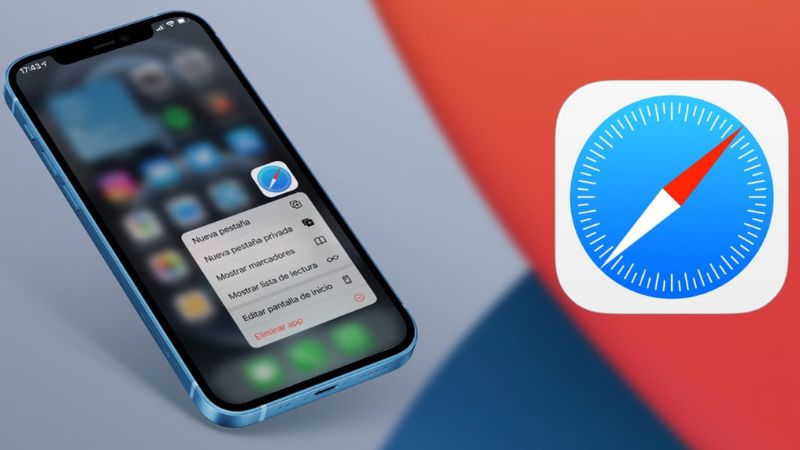
Hạn chế quảng cáo và theo dõi trực tuyến
Nhiều nhà quảng cáo sử dụng lịch sử tìm kiếm của bạn để hiển thị các quảng cáo được cá nhân hóa. Dù có thể hữu ích trong một số trường hợp, nhưng điều này cũng đồng nghĩa với việc bạn bị theo dõi trong quá trình duyệt web. Cách xóa lịch sử trên Safari định kỳ không chỉ giảm thiểu các quảng cáo phiền toái mà còn bảo vệ bạn khỏi những hình thức thu thập dữ liệu không mong muốn.
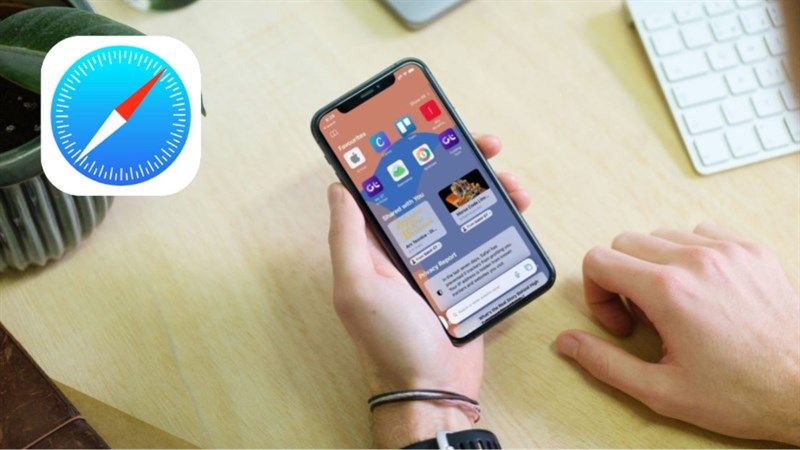
Đáp ứng nhu cầu bảo mật khi chia sẻ thiết bị
Nếu bạn thường xuyên cho người khác mượn hoặc chia sẻ thiết bị của mình, việc giữ lại lịch sử tìm kiếm có thể gây ra nhiều phiền toái, thậm chí là nguy cơ bị lộ thông tin quan trọng. Xóa lịch sử định kỳ không chỉ bảo vệ bạn mà còn giúp thiết bị luôn trong trạng thái sẵn sàng để chia sẻ mà không lo ngại về vấn đề riêng tư.
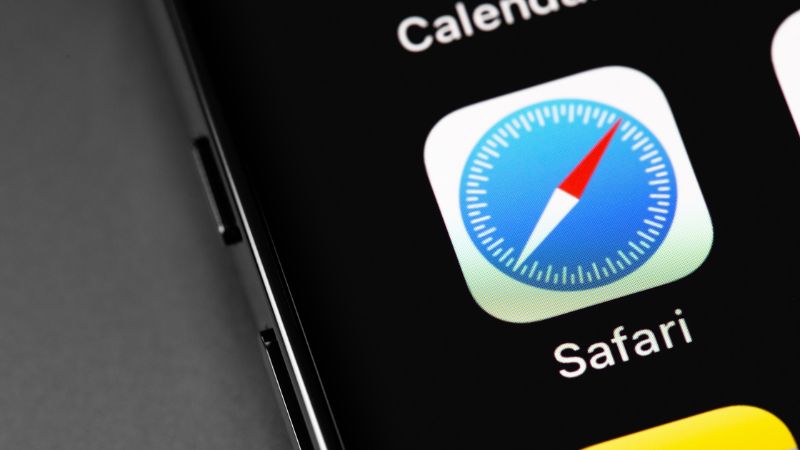
Ngăn chặn trẻ em hoặc người khác tiếp cận nội dung không phù hợp
Nếu bạn chia sẻ thiết bị với trẻ em hoặc người thân, lịch sử tìm kiếm của bạn có thể chứa những nội dung không phù hợp với độ tuổi hoặc không cần thiết. Cách xóa lịch sử trên Safari sẽ giữ cho thiết bị “sạch sẽ”, tránh những tình huống khó xử và đảm bảo an toàn thông tin cho tất cả mọi người.
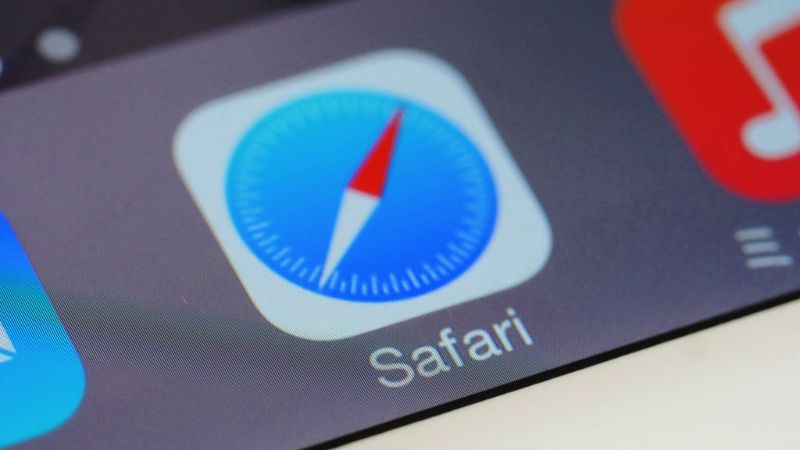
Tăng cường thói quen quản lý thiết bị khoa học
Việc xóa lịch sử Safari định kỳ không chỉ mang lại lợi ích tức thời mà còn giúp bạn xây dựng thói quen quản lý thiết bị một cách khoa học. Thao tác này đảm bảo rằng bạn luôn có quyền kiểm soát đối với dữ liệu cá nhân và giữ thiết bị hoạt động trong trạng thái tối ưu nhất.
Hướng dẫn cách xóa lịch sử trên Safari bằng iPad, iPhone và Macbook
Xóa lịch sử trên Safari là một thao tác đơn giản nhưng mang lại nhiều lợi ích thiết thực. Dưới đây là hướng dẫn chi tiết cách thực hiện trên iPad, iPhone và MacBook để bạn bảo vệ quyền riêng tư và tối ưu hóa thiết bị của mình:
Hướng dẫn cách xóa lịch sử trên Safari bằng iPad, iPhone
Cách xóa lịch sử tìm kiếm trên iphone Safari và iPad có thể thực hiện như sau:
Bước 1: Bạn chọn ứng dụng Safari.
Bước 2: Bạn chọn vào Cuốn sách.
Bước 3: Bạn chọn vào Lịch sử.
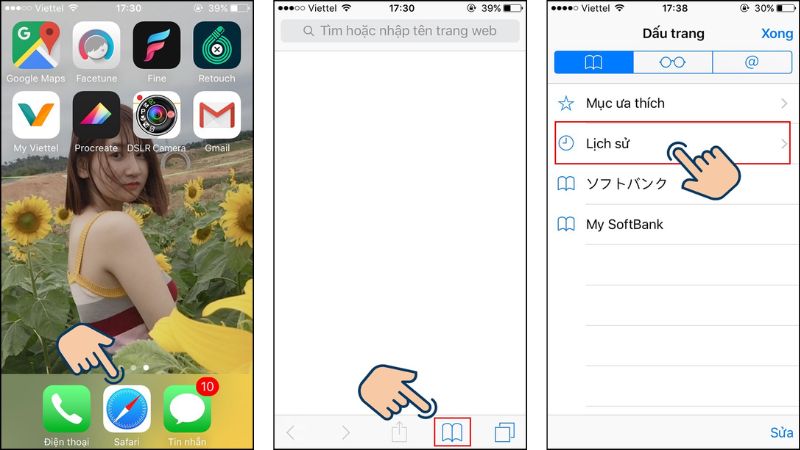
Bước 4: Ở giao diện mới, bạn sẽ được xem tất cả lịch sử duyệt web. Nếu như bạn cần xóa lịch sử này thì chỉ cần bấm Xóa.
Bước 5: Bạn chọn một mốc thời gian cần xóa đi lịch sử duyệt web.
Bước 6: Bạn bấm Xong để xóa toàn bộ lịch sử đã chọn.
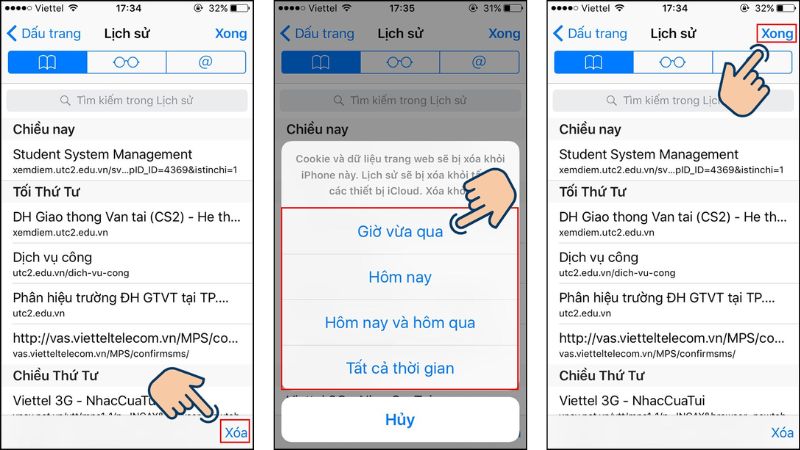
Hướng dẫn cách xóa lịch sử trên Safari bằng máy tính Macbook
Bước 1: Trước tiên, bạn hãy chọn Safari rồi chọn Lịch sử. Tiếp đó bạn chọn Hiển thị tất cả lịch sử.
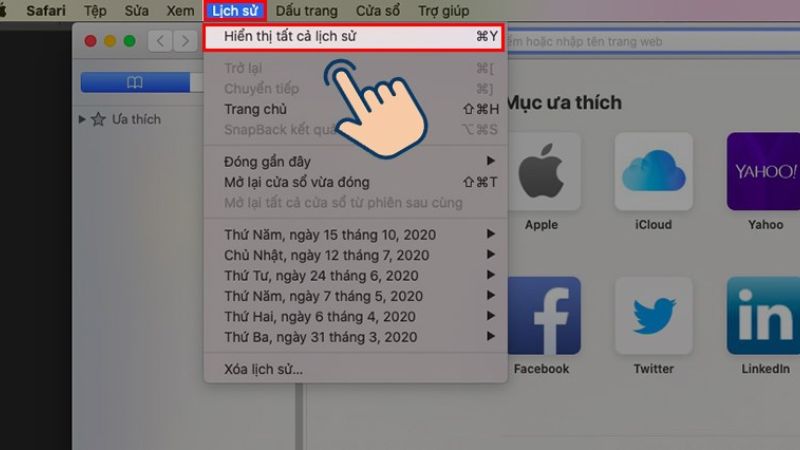
Bước 2: Sau đó bạn sẽ được xem tất cả lịch sử duyệt web trên Safari ở giao diện mới.
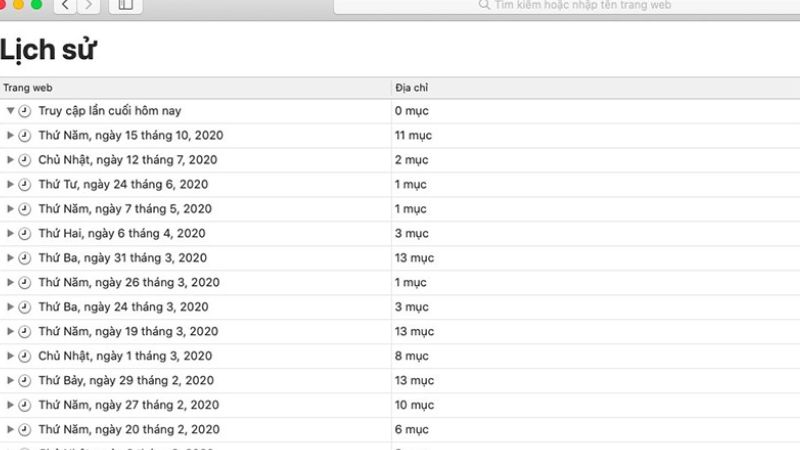
Bước 3: Bạn hãy chọn vào xóa lịch sử.
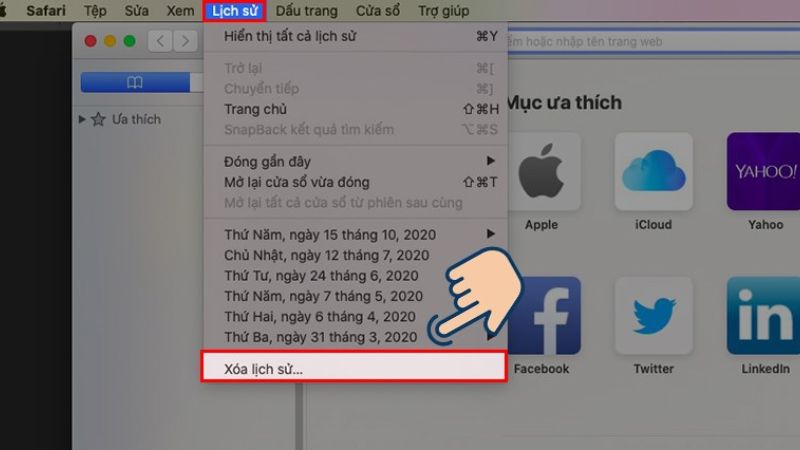
Bước 4: Tiếp đó, bạn chỉ cần chọn thời gian muốn xóa lịch sử và bấm Xóa lịch sử bên dưới để hoàn tất.
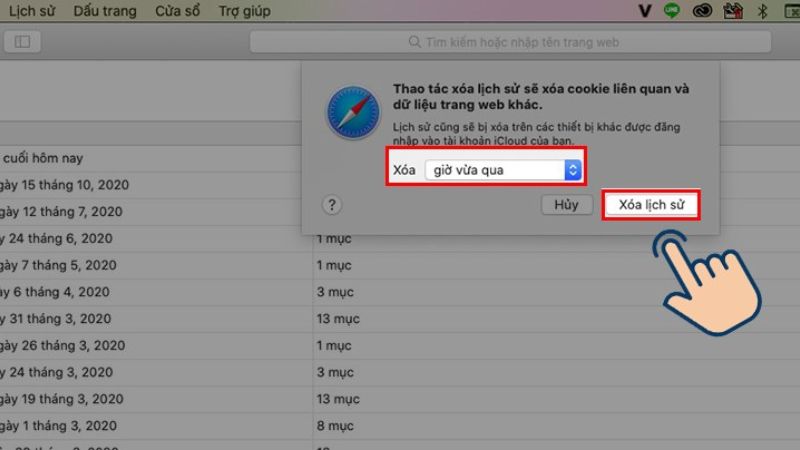
Lưu ý cần biết trước khi thực hiện cách xóa lịch sử trên Safari
Trước khi xóa tất cả lịch sử trên trình duyệt Safari, bạn cần lưu ý một số điều như sau:
Xóa lịch sử sẽ ảnh hưởng đến tất cả các thiết bị đồng bộ iCloud
Nếu bạn sử dụng iCloud để đồng bộ dữ liệu, việc xóa lịch sử trên một thiết bị sẽ tự động xóa lịch sử trên tất cả các thiết bị khác có chung tài khoản. Do đó, bạn cần cân nhắc kỹ nếu bạn chỉ muốn xóa dữ liệu trên một thiết bị cụ thể.
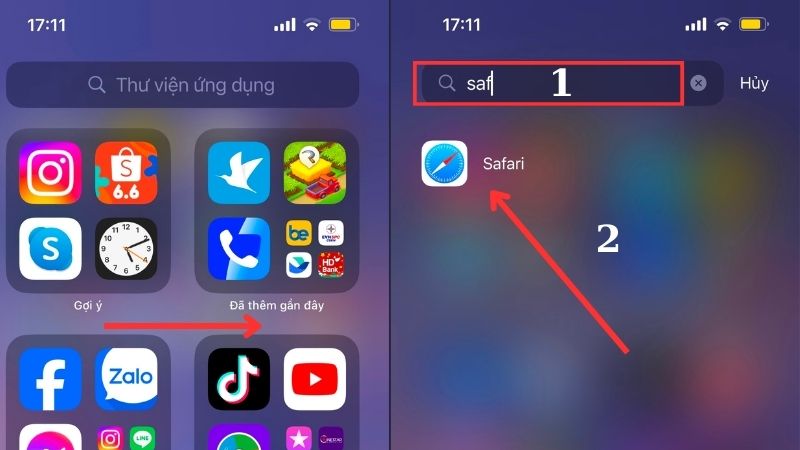
Không thể khôi phục dữ liệu đã xóa
Sau khi thực hiện cách xóa lịch sử trên Safari, bạn sẽ không thể khôi phục lại các trang web đã truy cập. Vì vậy, bạn hãy lưu lại những thông tin quan trọng hoặc đánh dấu (bookmark) các trang cần thiết trước khi thực hiện.
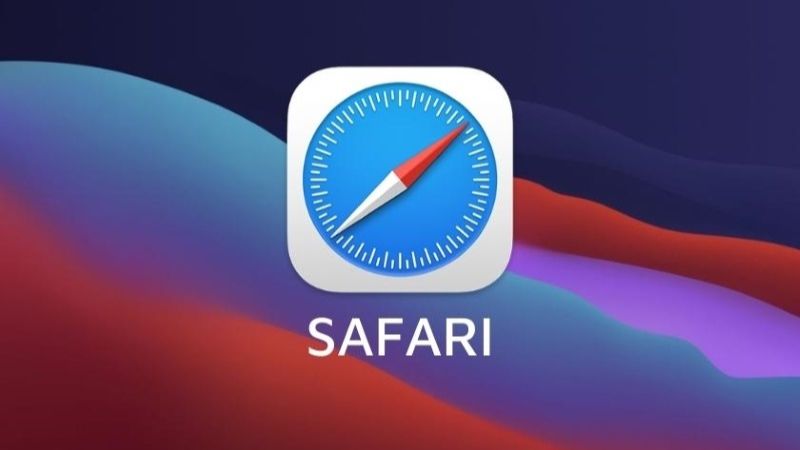
Cookie và dữ liệu trang web cũng có thể bị xóa
Khi chọn tùy chọn “Xóa tất cả lịch sử và dữ liệu trang web”, Safari sẽ xóa cả cookie, thông tin đăng nhập và dữ liệu trang web đã lưu. Điều này có thể khiến bạn phải đăng nhập lại vào các tài khoản trực tuyến.
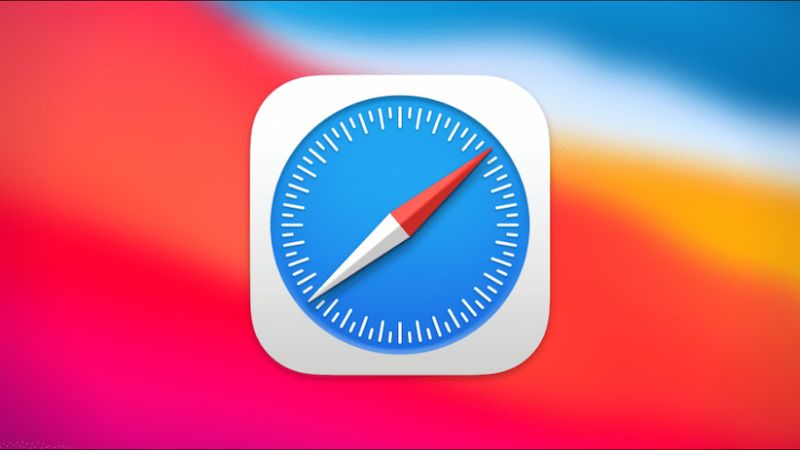
Cẩn thận với lịch sử dùng chung thiết bị
Nếu thiết bị được sử dụng chung với nhiều người, việc xóa lịch sử có thể gây nghi ngờ hoặc hiểu nhầm. Bạn có thể giải thích rõ ràng với những người cùng sử dụng nếu cần thiết.
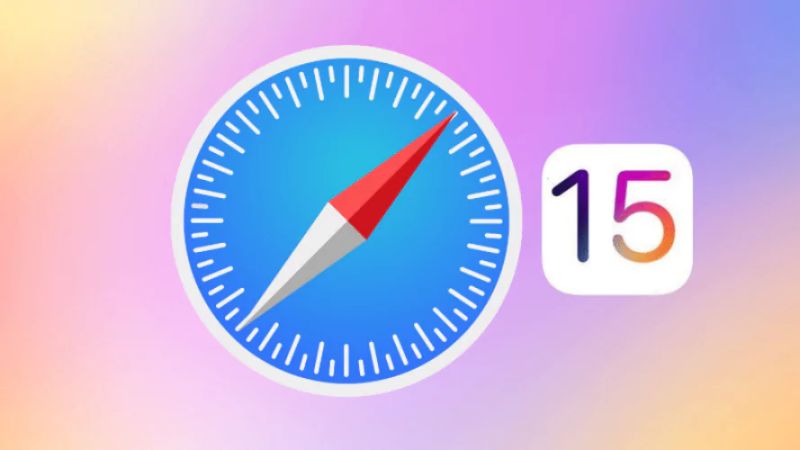
Không xóa được lịch sử ở chế độ Duyệt web riêng tư (Private Browsing)
Nếu bạn đã sử dụng chế độ Duyệt web riêng tư, lịch sử duyệt web của phiên đó sẽ không được lưu lại. Vì vậy bạn không cần thực hiện cách xóa lịch sử trên Safari trong chế độ này.
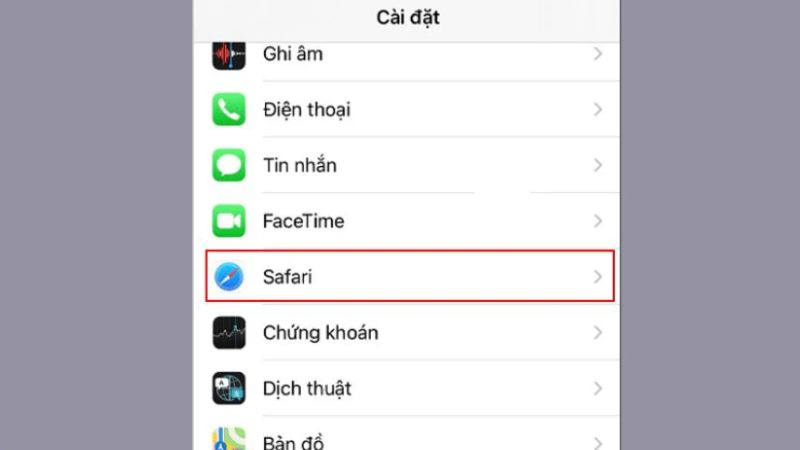
Cần kiểm tra các tùy chọn xóa lịch sử
Safari cung cấp nhiều tùy chọn xóa lịch sử, từ xóa trong vòng 1 giờ gần đây, 1 ngày gần đây đến xóa toàn bộ. Bạn cần chọn phương án phù hợp với nhu cầu để tránh mất dữ liệu không cần thiết.

Có cách nào khôi phục lại lịch sử đã xóa trên Safari không?
Hiện nay chưa có cách thức trực tiếp giúp khôi phục tất cả lịch sử đã xóa trên Safari. Một khi bạn đã thực hiện cách xóa lịch sử trên Safari thì tất cả dữ liệu sẽ bị xóa vĩnh viễn, nhất là khi là người dùng đã xóa dữ liệu ra khỏi iCloud hoặc thùng rác.
Nhưng vẫn có vài phương pháp giúp bạn khôi phục một số dữ liệu đã xóa. Trong trường hợp người dùng đã thực hiện đồng bộ dấu trang với nền tảng iCloud thì bạn được khôi phục vài trang web truy cập trước đó qua việc phục hồi dấu trang như sau:
Bước 1: Bạn hãy truy cập địa chỉ iCloud.com rồi đăng nhập với Apple ID của mình.
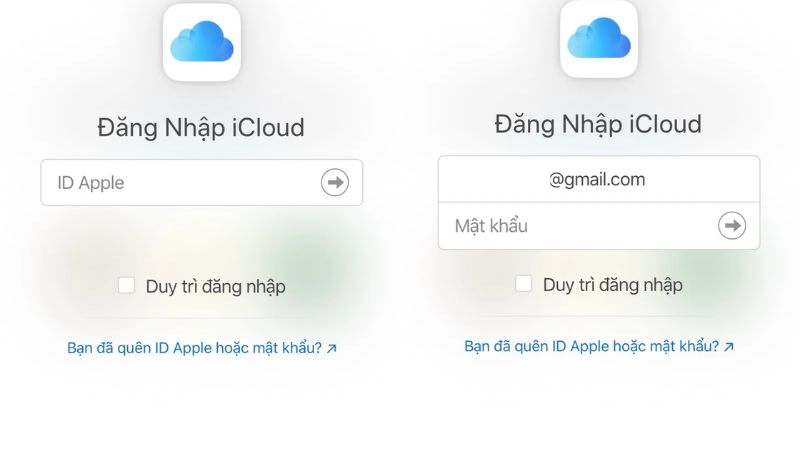
Bước 2: Bạn có thể vào Cài đặt tài khoản, sau đó tìm kiếm và chọn vào Khôi phục dấu trang.
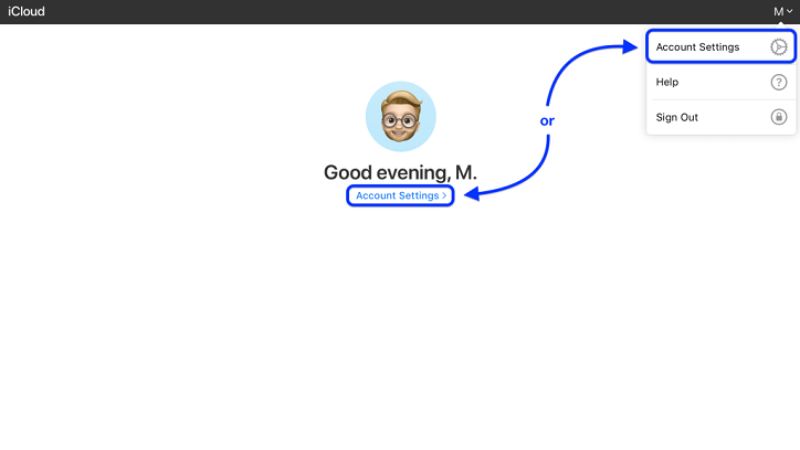
Bước 3: Bạn hãy chọn vào dấu trang mà mình cần khôi phục.
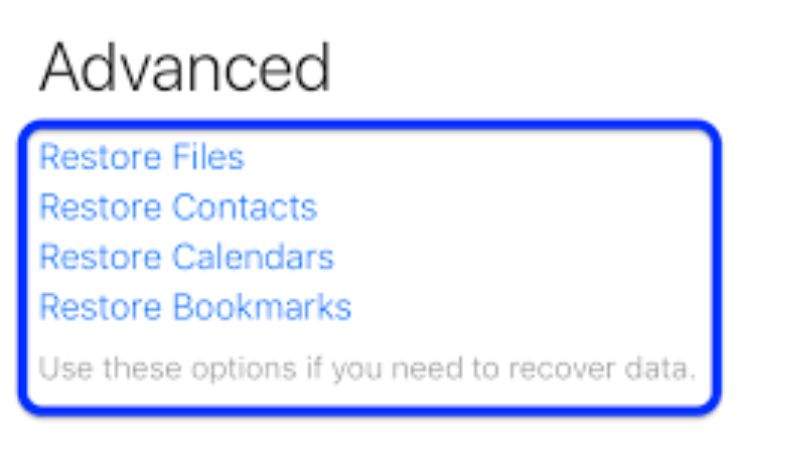
Câu hỏi thường gặp về cách xóa lịch sử trên Safari
Hiện nay có khá nhiều người đặt ra thắc mắc về cách xóa lịch sử trên trình duyệt Safari như sau:
Xóa lịch sử trên Safari có xóa tất cả dữ liệu không?
Không, việc xóa lịch sử trên Safari chỉ xóa các trang web đã truy cập, cookie và dữ liệu trang web. Các mục như danh sách đọc, mật khẩu đã lưu và file tải về sẽ không bị ảnh hưởng.
Tôi có thể xóa lịch sử Safari trên một thiết bị mà không ảnh hưởng đến các thiết bị khác không?
Có, bạn có thể tắt tính năng đồng bộ iCloud trên Safari trước khi xóa lịch sử. Điều này giúp dữ liệu trên các thiết bị khác không bị xóa theo.

Sau khi xóa lịch sử, các tài khoản đã đăng nhập có bị mất không?
Nếu bạn chọn xóa lịch sử kèm theo cookie và dữ liệu trang web, bạn có thể bị đăng xuất khỏi các tài khoản trực tuyến. Bạn hãy kiểm tra tùy chọn trước khi xóa nếu không muốn mất thông tin đăng nhập.
Có thể thực hiện cách xóa lịch sử trên Safari trong một khoảng thời gian cụ thể không?
Có, Safari cung cấp các tùy chọn để xóa lịch sử trong vòng 1 giờ gần đây, hôm nay, hoặc toàn bộ lịch sử. Bạn có thể chọn khoảng thời gian phù hợp với nhu cầu của mình.

Việc xóa lịch sử Safari có ảnh hưởng đến hiệu suất thiết bị không?
Có, xóa lịch sử giúp giải phóng bộ nhớ cache và dữ liệu không cần thiết. Từ đó cải thiện tốc độ duyệt web và hiệu suất tổng thể của thiết bị.
Xóa lịch sử có làm mất dấu trang (bookmark) không?
Không, việc xóa lịch sử trên Safari sẽ không ảnh hưởng đến các dấu trang hoặc danh sách đọc mà bạn đã lưu.

Cách xóa lịch sử trên Safari không chỉ giúp bạn bảo vệ thông tin cá nhân mà còn mang lại trải nghiệm duyệt web mượt mà hơn. Hãy thường xuyên kiểm tra và xóa những dữ liệu không cần thiết để giữ thiết bị của bạn luôn hoạt động tối ưu. Nếu bạn thấy hướng dẫn trên hữu ích thì hãy chia sẻ cho bạn bè biết nhé.
Tham khảo bài viết liên quan: